Microsoft Entra IDとの連携
Microsoft Entra ID(AzureAD)をIdP としてSAML 認証を行うための設定例を説明します。
Accel-Mart Quick上の操作は、「Accel-Mart Quick システム管理者」ロールを持つユーザで実施してください。
前提条件
- Accel-Mart Quick に連携対象のユーザが存在すること
- AzureAD のディレクトリ作成が完了していること
- 作成したディレクトリにユーザが存在すること
設定方法
AzureAD に Accel-Mart Quick の情報を登録する
AzureAD の管理画面から Accel-Mart Quick をアプリケーションとして登録します。
-
管理画面の「Azure Active Directory」→「エンタープライズ アプリケーション」→「新しいアプリケーション」をクリックします。
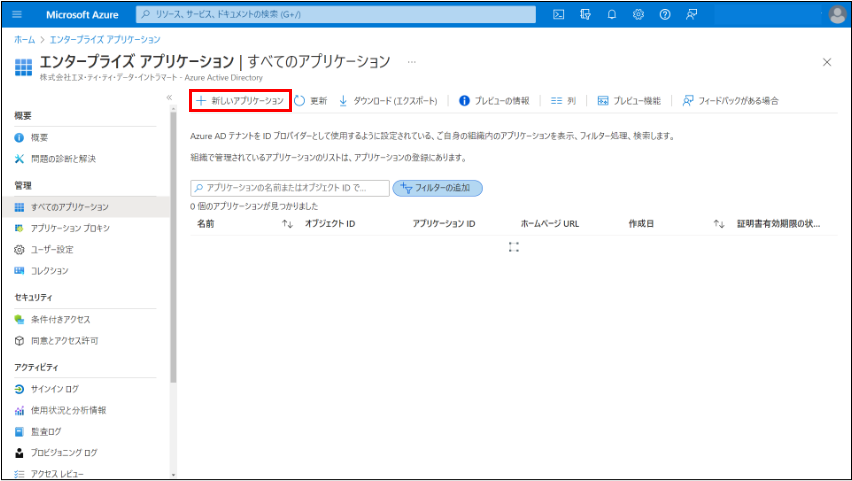
-
「独自のアプリケーションの作成」をクリックします。
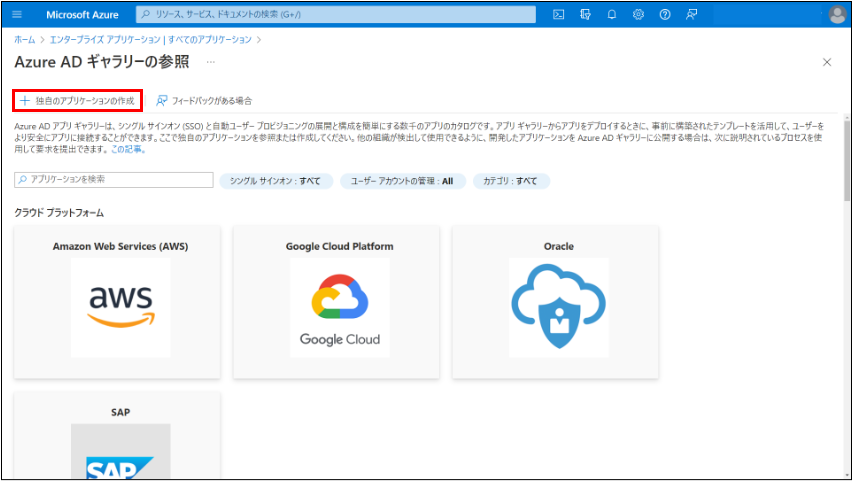
-
アプリケーションの名前を入力します(本書では saml-test と名前を入力)。
-
ラジオボタン「アプリケーションでどのような操作を行いたいですか?」の「ギャラリーに見つからないその他のアプリケーションを統合します (ギャラリー以外)」を選択します。
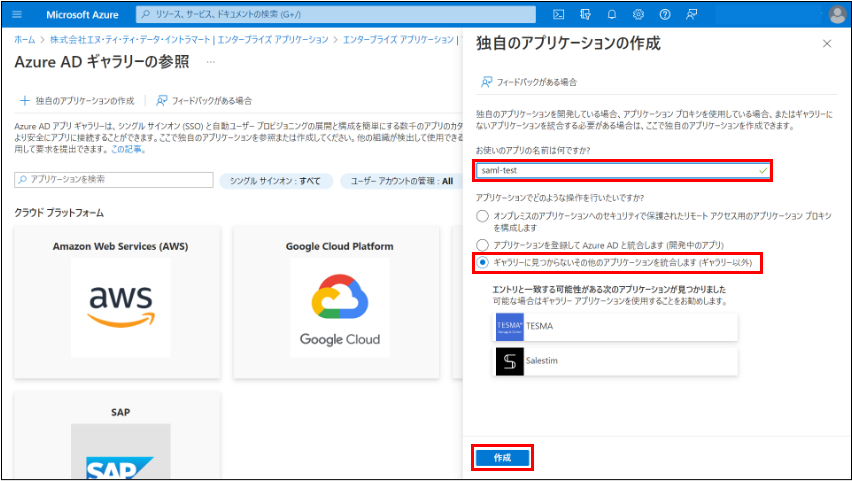
-
作成ボタンをクリックします。
��登録したアプリケーションにユーザを割り当て
-
「Azure Active Directory」→「エンタープライズ アプリケーション」→登録したアプリケーションを選択→メニューより「ユーザとグループ」をクリックします。
-
「ユーザまたはグループの追加」ボタンから追加したいユーザを選択します。
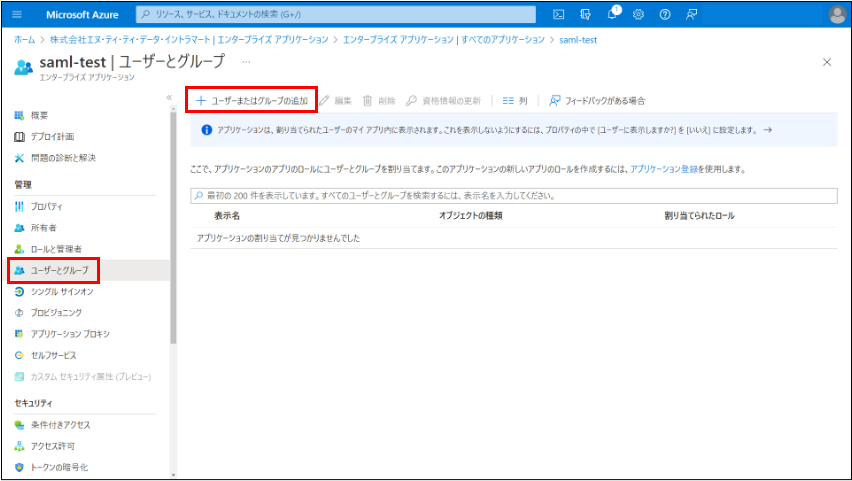
-
「選択されていません」と表示されている箇所をクリックし、割り当てたいユーザを検索し選択します。
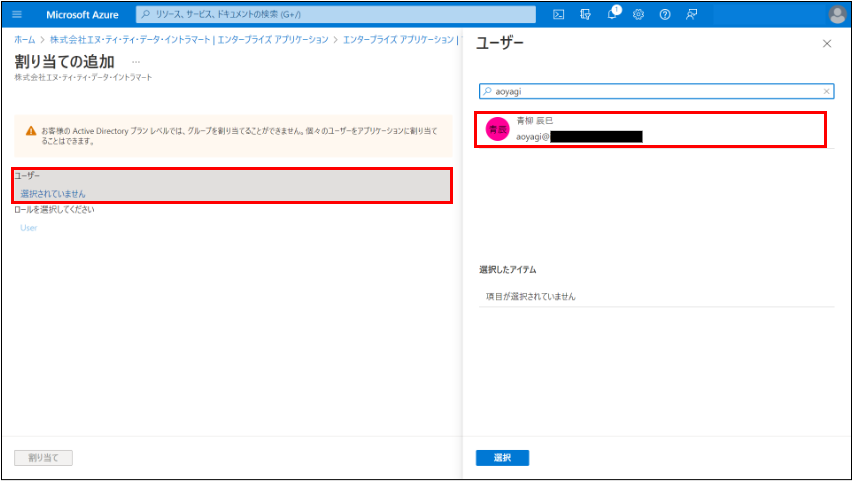
-
選択したユーザがいる状態で右下の「選択」ボタンをクリックし、左下の「割り当て」ボタンをクリックします。
IdPメタデータをダウンロードする
-
登録したアプリケーションの管理メニューより「シングル サインオン」を選択します。 シングル サインオン方式は SAML を選択します。
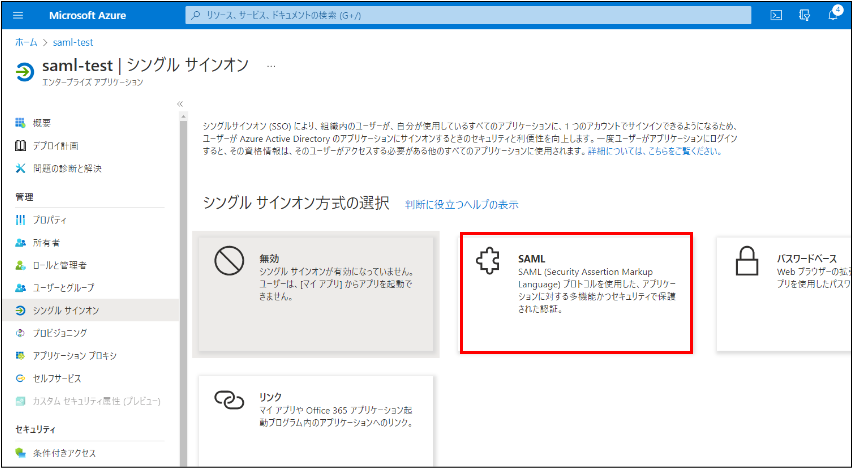
-
「基本的な SAML 構成」の編集ボタンをクリックします。
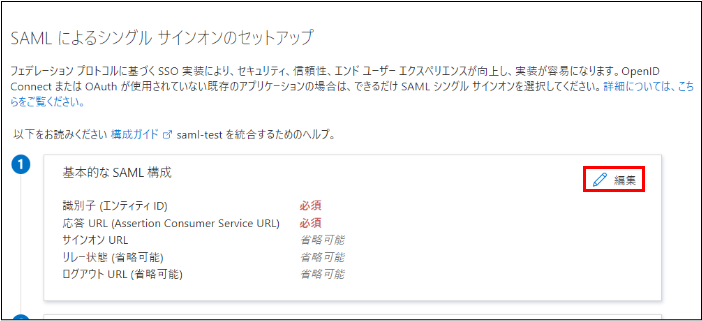
-
入力項目「識別子 (エンティティ ID)」と「応答 URL (Assertion Consumer Service URL)」に仮の値を入力して、保存ボタンをクリックします(本書ではどちらも https://amq-saml-test と入力)。
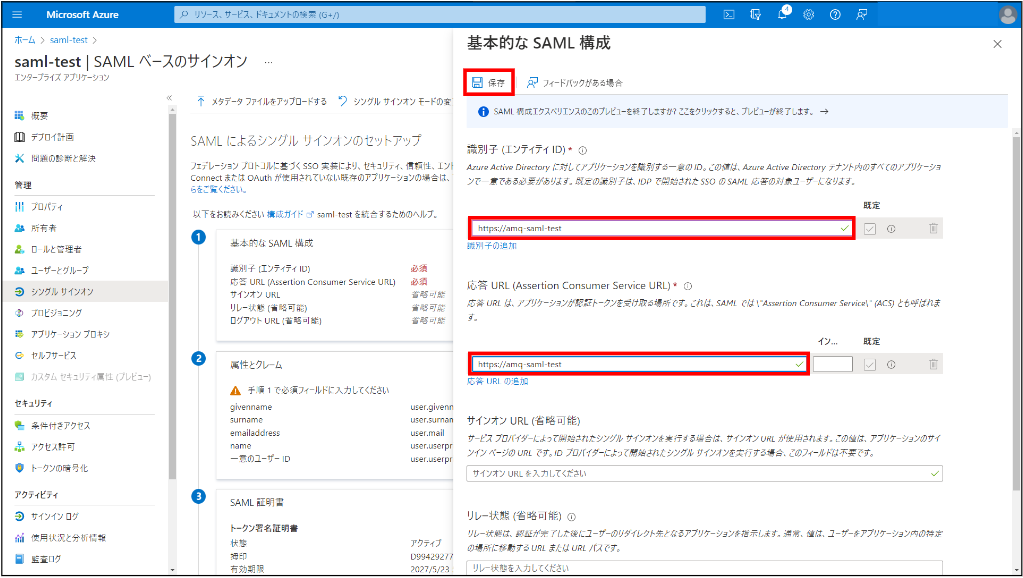 備考
備考入力項目「識別子 (エンティティ ID)」と「応答 URL (Assertion Consumer Service URL)」の正式な値は、「 AzureAD にメタデータをアップロード 」で設定されます。
-
「SAML 証明書」の項目「フェデレーション メタデータ XML」をダウンロードします。
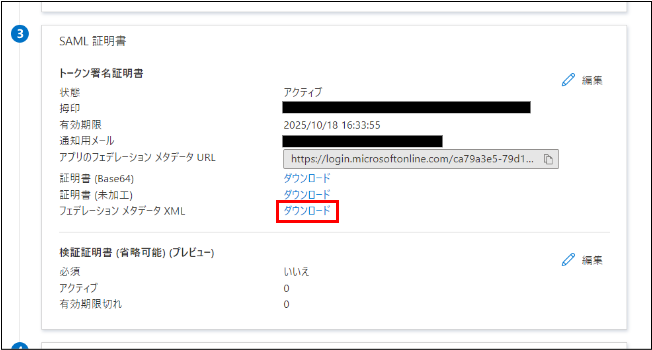
Accel-Mart Quick に AzureAD を登録
-
「Accel-Mart Quick システム管理者」ロールを持つユーザでログインし、「管理」→「外部システム連携設定」→「SAML認証設定」→「IdP一覧」をクリックします。
-
「新規登録」ボタンをクリックします。
-
下記を参考に必要な項目を入力します。
項目名 設定値 状態 有効 IdP名 任意の値 IdPメタデータ AzureAD からダウンロードしたフェデレーション メタデータの内容 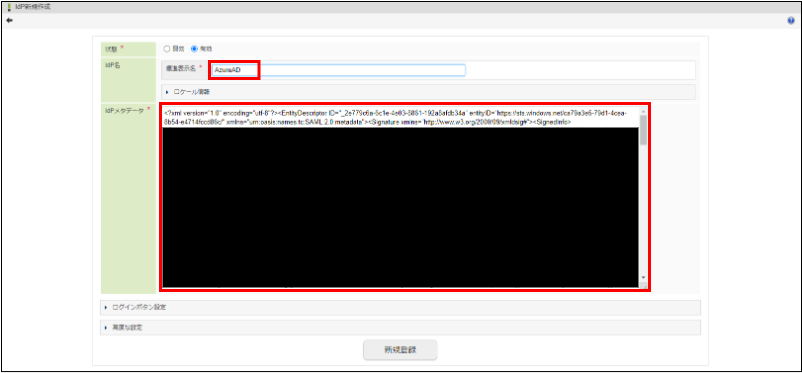 備考
備考「ログインボタン設定」や「高度な設定」の設定を行う場合は「Accel-Mart QuickにIdPの情報を設定する」を参考に各項目の設定を行ってください。
-
「新規登録」ボタンをクリックします。
Accel-Mart Quick のメタデータをダウンロード
IdPを新規登録すると、「IdP一覧」画面に登録したIdPが表示されます。
「SPメタデータダウンロード」のアイコンをクリックし、SPメタデータをダウンロードしてください。
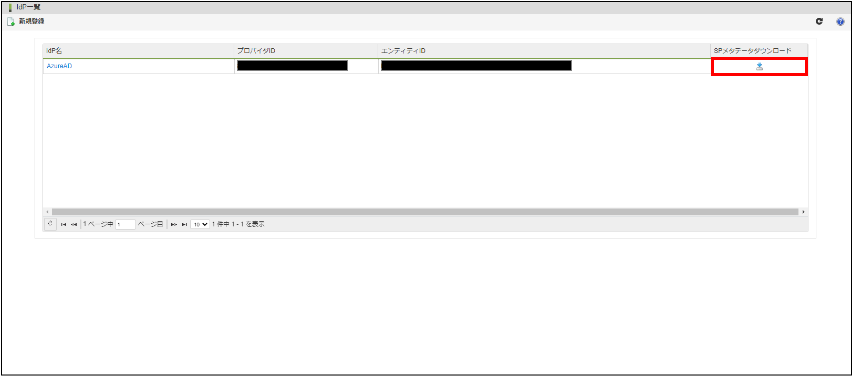
Accel-Mart Quick ユーザとAzureAD ユーザをマッピング
-
「Accel-Mart Quick システム管理者」ロールを持つユーザでログインし、「管理」→「外部システム連携設定」→「SAML認証設定」→「SAMLユーザマッピング」をクリックします。
-
「新規作成」ボタンをクリックし、以下のように設定し登録します。
項目名 設定値 IdPユーザ AzureAD でアプリケーションに割り当てたユーザのアドレス ユーザ Accel-Mart Quick で連携させたいユーザのユーザコード 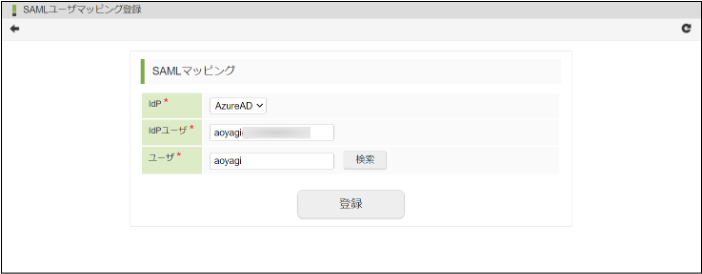
AzureAD にメタデータをアップロード
-
AzureAD の管理画面から「Azure Active Directory」→「エンタープライズ アプリケーション」 で 「AzureAD に Accel-Mart Quick の情報を登録する」 で設定したアプリケーションを検索します。
-
登録したアプリケーションの管理メニューより「シングル サインオン」を選択します。
-
「メタデータ ファイルをアップロードする」を選択し、ダウンロードした Accel-Mart Quick のメタデータを追加し保存します。
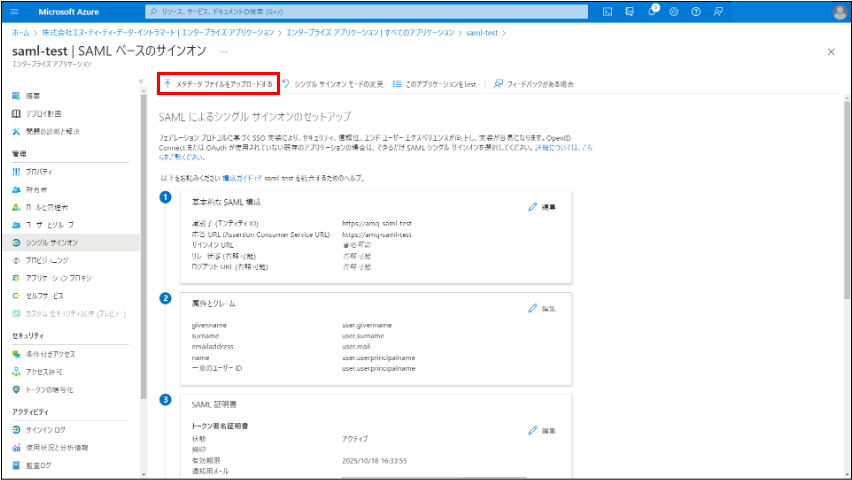 注意
注意一連の設定が完了したら AzureAD からサインアウトしてください。認証時にエラーが発生するためです。
AzureAD のユーザで Accel-Mart Quick にログイン
上記設定が完了すると、 Accel-Mart Quick の「一般ユーザログイン」画面に SAML 認証を行うボタンが表示されます。
ボタンをクリックすると、AzureAD の認証画面に遷移します。アプリケーションに割り当てを行ったユーザの認証情報を入力します。
認証に成功すると Accel-Mart Quick にログインできます。
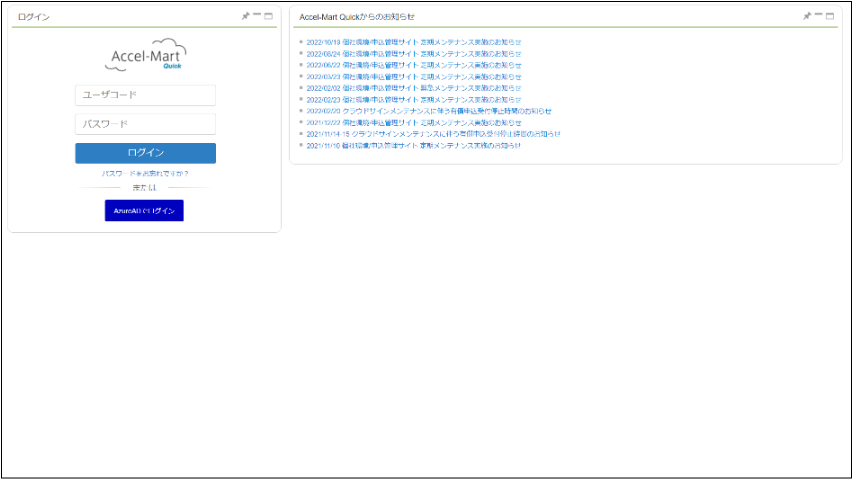
注意事項
AzureAD に送信するリクエストの署名について
Accel-Mart Quick からAzureAD に送信するリクエストに署名してもエラーが発生することはありませんが、署名チェックは行われずに無視されます。
Azure AD 側で署名の設定を行った場合は、 Accel-Mart Quick 側でも「署名する」を選択してください。
Accel-Mart Quick のメタデータが変更された場合
IdPの設定を更新して Accel-Mart Quick の�メタデータに変更があった場合は AzureAD でメタデータのアップロードを再度実行する必要があります。
シングルログアウトについて
シングルログアウトを有効にするには以下の手順を行います。
-
Accel-Mart Quick の「IdP一覧」から登録したIdPの「IdP更新」画面を表示します。
-
「高度な設定」のシングルログアウトのラジオボタンを「有効」に設定します。
-
更新ボタンをクリックします。
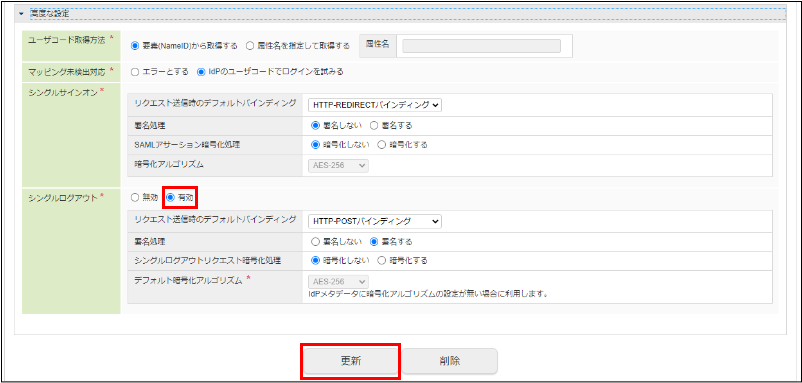
-
作成したSPメタデータをダウンロードします。
-
AzureADにアクセスし、「Azure Active Directory」→「エンタープライズ アプリケーション」→登録したアプリケーションを選択→メニューより「シングルサインオン」をクリックします。
-
「基本的な SAML 構成」の編集ボタンをクリックします。
-
入力項目「ログアウト URL」に、ダウンロードしたSPメタデータ内の
Binding="urn:oasis:names:tc:SAML:2.0:bindings:HTTP-Redirect"属性をもつSingleLogoutService要素のLocation属性のURL を設定してください。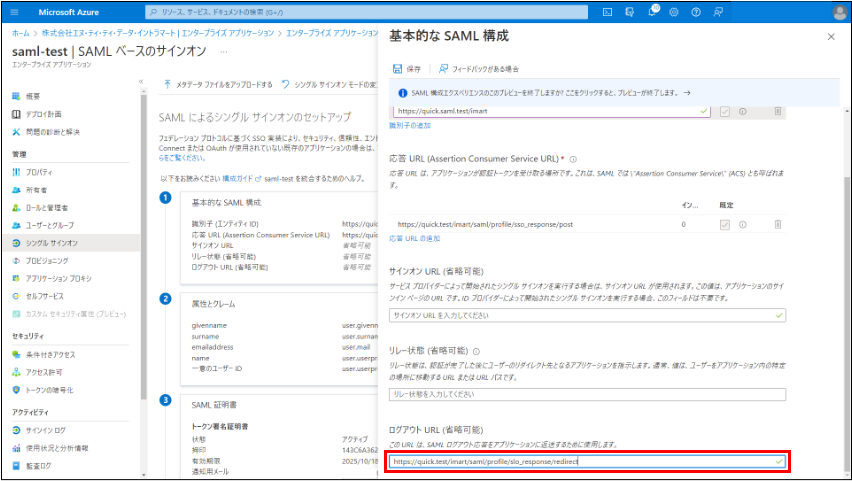
-
「保存」をクリックします。